В системе Google Analytics (GA) есть ряд очень удобных, но почему-то редко используемых функций. В данной статье постараюсь подробнее рассмотреть эти функции, и то, как они помогают экономить время. А также базовые механизмы их настройки.
Работая с Google Analytics каждый день или хотя бы несколько раз в неделю, в большинстве случаев приходится смотреть одни и те же отчеты. В данных отчетах отражаются динамика ключевых показателей эффективности интернет-рекламы в целом, либо эффективность конкретных рекламных кампаний. Но отчеты могут находиться в разных разделах.
Для упрощения работы с GA можно все основные показатели вынести на один лист. Делается это в первом пункте левого меню "Сводки".
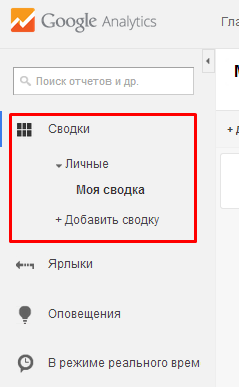
По-умолчанию там уже находится сводка с именем "Моя сводка", которая содержит какие-то данные.
Блоки можно менять местами, просто перетянув его за верхнюю часть.
Также данные в блоках можно настраивать, нажав на карандаш в заголовке окна.
При этом откроется диалоговое окно с настройками данного блока (в данной статье не рассматривается тонкая настройка Сводок. Об этом можно почитать в справочном разделе).
Например, нас интересует динамика трафика из поисковых систем (отдельно Google, отдельно Yandex, а также информация о продажах из этих источников). В результате получаем следующий dashboard:
Сетку отображаемых данных можно редактировать по готовым шаблонам. Сводка может иметь как один, так и несколько столбцов.
Кроме того, можно воспользоваться галереей готовых Сводок, в которой собраны дашборды на любой вкус. Оттуда их можно импортировать и вставлять в свой аккаунт.
Если вам приходится постоянно отчитываться перед партнером/руководителем/заказчиком об эффективности работы сайта, можно настроить автоматическую отправку нужного отчета (стандартного или пользовательского) на конкретный электронный ящик через нужный интервал времени.
Для этого нажимаете кнопку "Эл. почта"
и заполняем настройки отправки письма:
Можно отправлять каждый день, каждую неделю или раз в месяц. Можно отправлять нескольким адресатам. В результате люди, которые должны получать ваш отчет, будут получать готовый PDF-документ на почту по расписанию, без вашего участия.
В GA есть возможность настроить оповещения, которые будут отслеживать конкретные изменения в количестве и качестве трафика на сайте. При определенных условиях оповещение будет отправляться на вашу электронную почту. Это позволит вам не пропустить важные моменты в жизни вашего сайта.
Для создания и редактирования оповещений заходим в настройках представления в раздел "Мои оповещения".
Выбираем в настройках нужные параметры
и теперь, если в какой-то из дней трафик из органической выдачи просядет больше, чем на 20% по сравнению с этим же днем неделю назад, то вам на почту придет соответствующее уведомление.
В настройках можно создать сколько угодно оповещений под разные события.
По умолчанию, у GA уже присутствует множество автоматических оповещений (которые показываются в специальном разделе, но не отправляются на мейл). Количество оповещений можно сортировать по степени их важности с помощью ползунка с правой стороны.
В данном конкретном примере первое и наиболее важное автоматическое оповещение показывает, что для выбранной даты (выделенный столбик) наблюдается проседание трафика на 53% от ожидаемого, о чем свидетельствует и спад на графике.
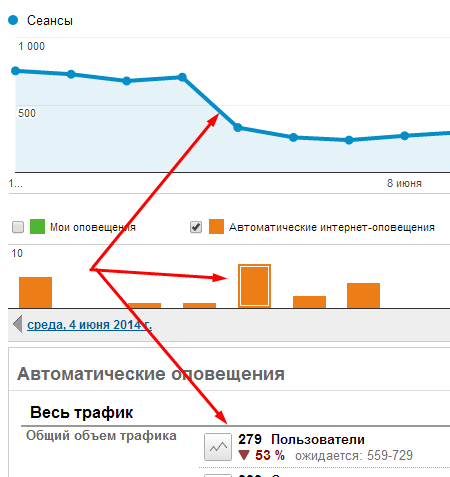
Настроив описанные выше инструменты один раз, вы сможете сэкономить десятки часов рутинной работы над однотипными и повторяющимися задачами.
А как вы автоматизируете работу с отчетами Google Analytics? Пишите в комментариях. Буду рад обсудить и другие способы экономии времени работы с данной системой аналитики.